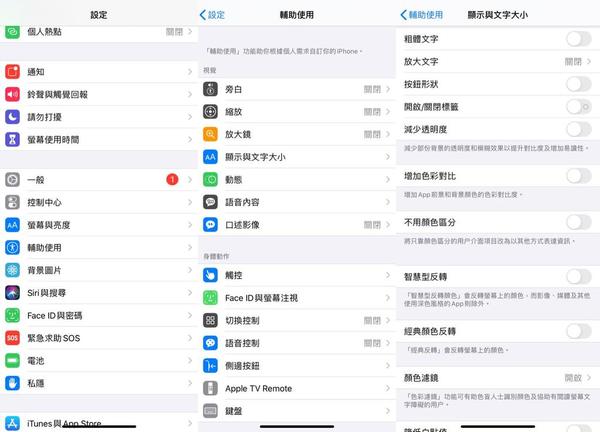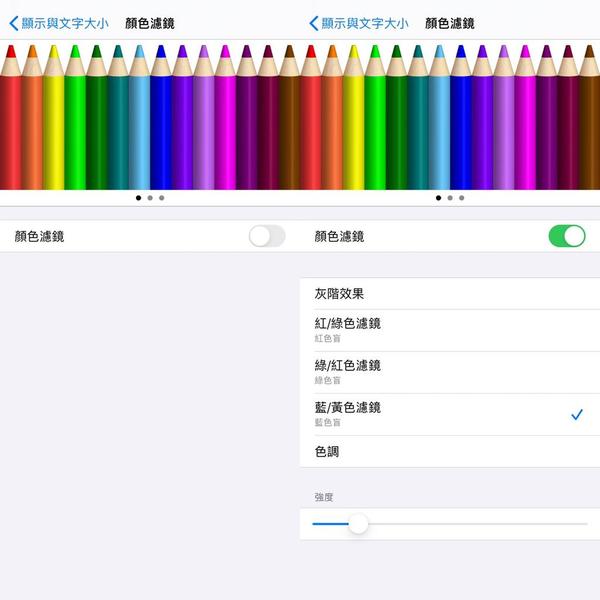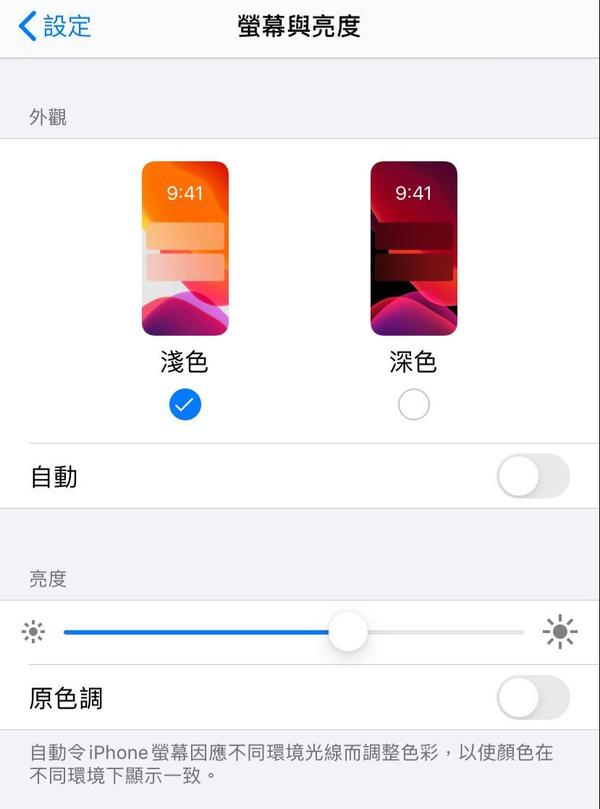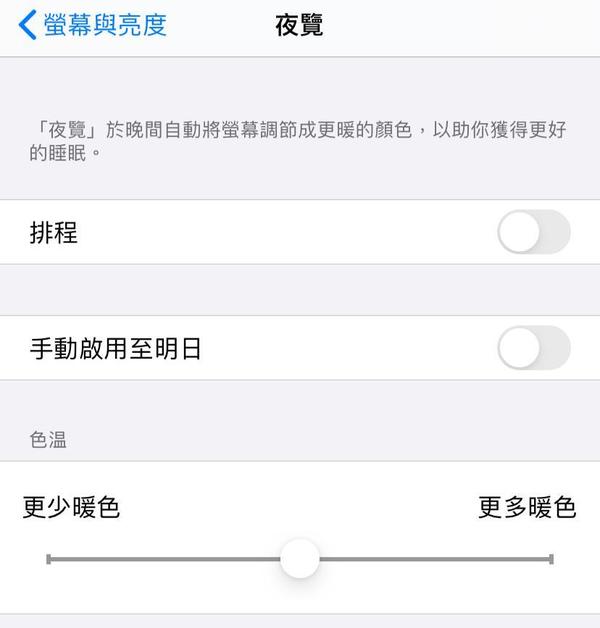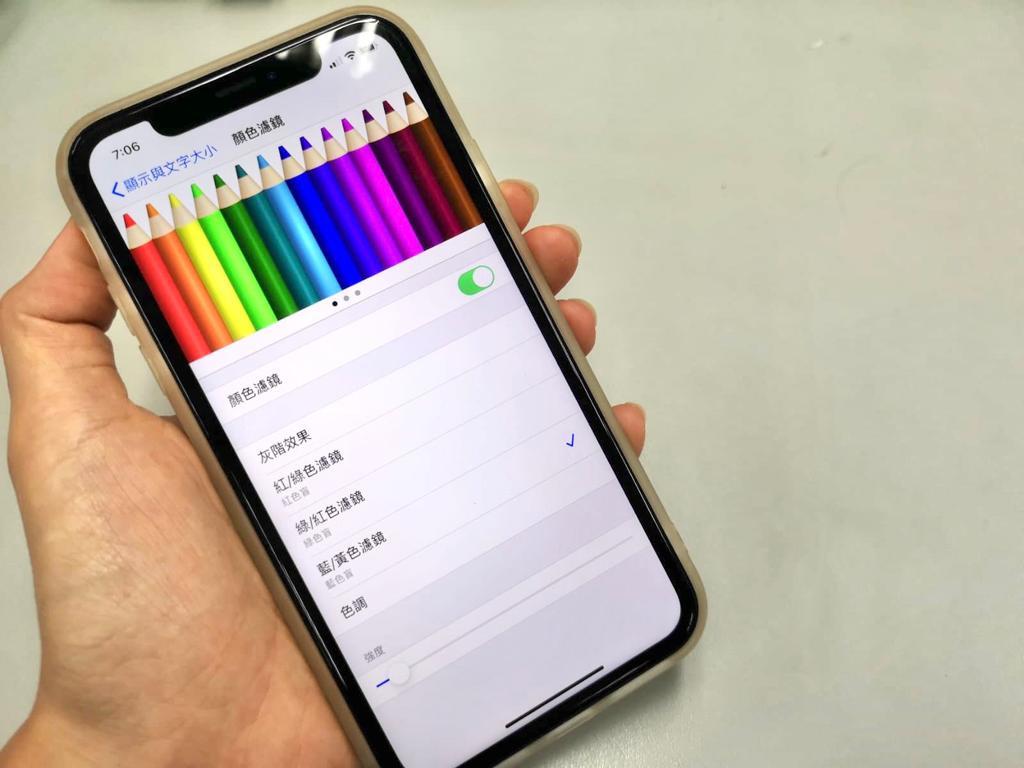
人人對手機的屏幕顏色要求也不一樣,如最近換了新 iPhone 11,總覺得屏幕顏色跟舊機有分別,點算好?其實 iPhone 有「隱藏」功能,讓用家替螢幕加上顏色濾鏡,隨個人喜好慢慢調。「顏色濾鏡」功能,原意是助色盲用家辨識不同的顏色,及協助有閱讀螢幕文字障礙的使用者,讓有色覺辨認障礙的用戶也能區別 iPhone 螢幕顏色,但對於一般用家而言,也可以善用,藉此微調螢幕顏色。
- 「顏色濾鏡」功能有助色盲用家辨識不同的顏色
- 讓有色覺辨認障礙的用戶也能區別 iPhone 螢幕顏色
- 一般用家也可以藉此微調螢幕顏色
1/ 進入手機「設定」 > 「輔助使用」
2/ 打開「顯示與文字大小」 > 「顏色濾鏡」
3/ 開啟「顏色濾鏡」,揀選效果、濾鏡或調整色調,再按需要設定強度
Done:就可以把螢幕調成偏黃、偏紅、偏綠等顏色,上方也會有三個色彩空間的例子,如顏色蠟筆及色表,方便大家校對使用。
除了為螢幕加上顏色濾鏡,iPhone 也有設定會令螢幕看上去的色溫不一樣,分別是「原色調」(True Tone)及「夜覽」模式,如果大家覺得螢幕偏黃而不喜歡,也可以試試自己有沒有誤把功能開啟。
「原色調」(True Tone)的本意是讓 iPhone 的螢幕顏色隨著環境的亮度、顏色改變,呈現更加真實的顏色;「夜覽」則會讓螢幕顏色變黃,藉以過濾藍光達到保護眼睛的效果。
【精選報道】
【精選報道】
Source:ezone.hk